Erobre Xbox 0xd05e0126 opdateringsfejlen i dag!
Xbox-konsollen er en elsket spilleenhed, der giver utallige brugere en bemærkelsesværdig oplevelse. Det er dog ikke fejlfrit og kan nogle gange vise opdateringsfejlen 0xd05e0126. Fortvivl ikke! I denne vejledning vil vi give dig praktisk indsigt for at løse dette frustrerende problem.
For yderligere fejlfinding kan du overveje at tjekke vores guide til løsning af fejlen 0x800701c4 .
Forstå 0xd05e0126-fejlen
Fejlen 0xd05e0126 betyder, at din Xbox støder på problemer, mens den forsøger at opdatere et spil eller en app. Nedenfor er almindelige syndere bag denne frustrerende fejl:
- Korrupte opdateringsfiler eller serversideproblemer med spillet.
- Lagerbegrænsninger på din konsol, såsom utilstrækkelig ledig plads eller firmwareproblemer.
- Svage Wi-Fi-signaler eller problemer med din router.
Interessant nok kan disse problemer også forårsage fremkomsten af 0xE0E8000F-opdateringsfejlen, hvilket forværrer frustrationen.
Effektive løsninger til at løse 0xd05e0126-fejlen
Før du dykker ned i specifikke løsninger, skal du først kontrollere Xbox-serverstatus:
- Besøg Xbox-statussiden for at se, om nogen servere oplever nedetid. Hvis der er problemer, er tålmodighed nøglen, indtil serverdriften genoptages.
Hvis alt ser ud til at fungere, fortsæt med nedenstående løsninger!
1. Annuller og prøv opdateringen igen
- Tryk på Xbox knappen på din controller for at afsløre Xbox-guiden.

- Vælg Mine spil og apps , og naviger derefter til Se alle .
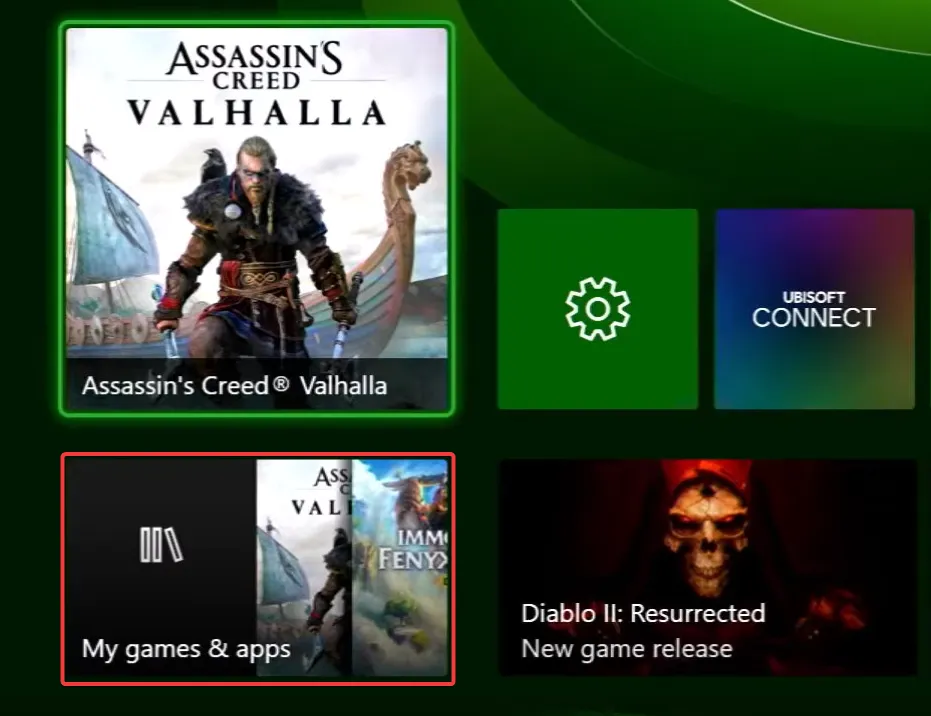
- Gå videre til Administrer og find køindstillinger .
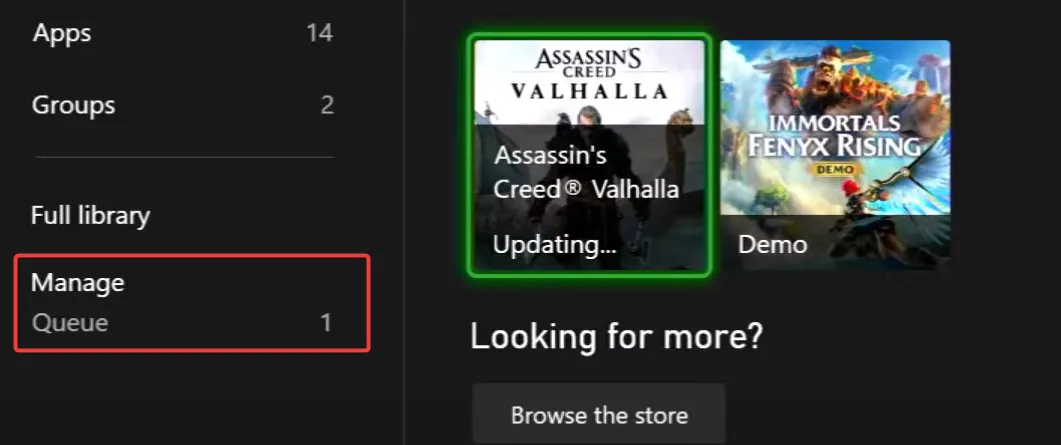
- Ryd elementerne i den aktuelle kø, og forsøg at installere spilopdateringen igen.
2. Skift installationsplacering
- Tryk på Xbox knappen på din controller for at få adgang til Xbox-guiden.

- Gå til Indstillinger .
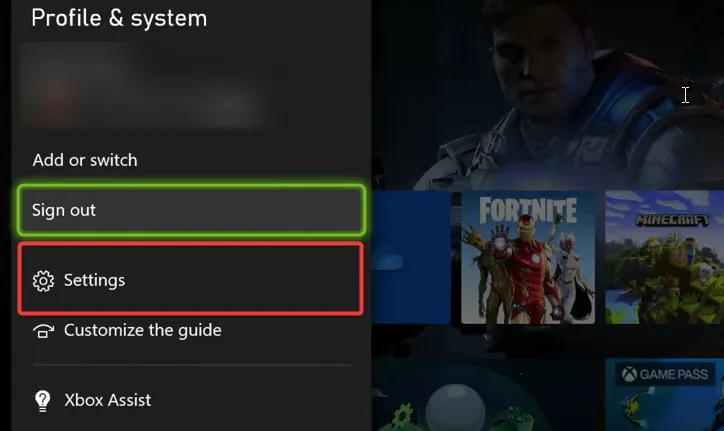
- Klik på Lagerindstillinger .
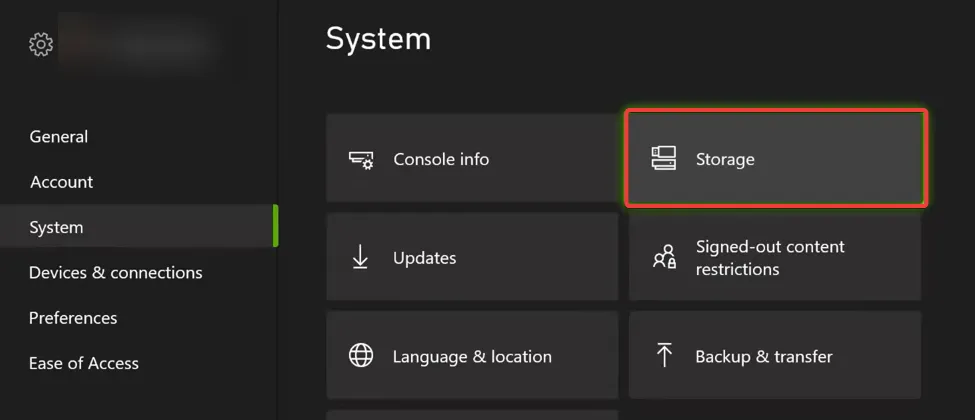
- Vælg Intern , og vælg derefter Flyt eller kopier .
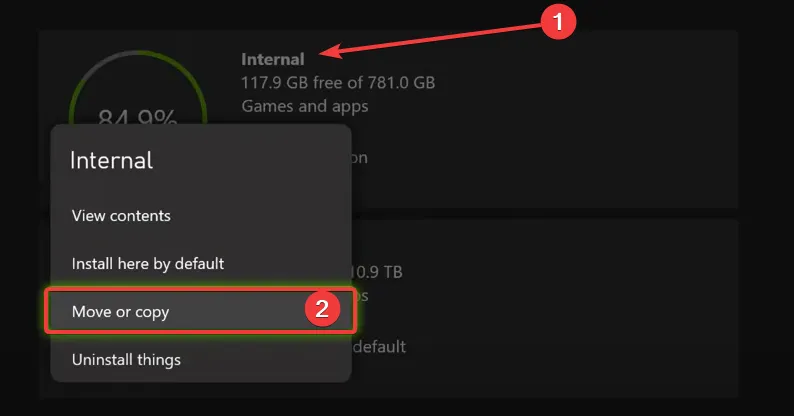
- Vælg at vælge alle eller håndpluk specifikke spil, og vælg derefter Flyt valgte .
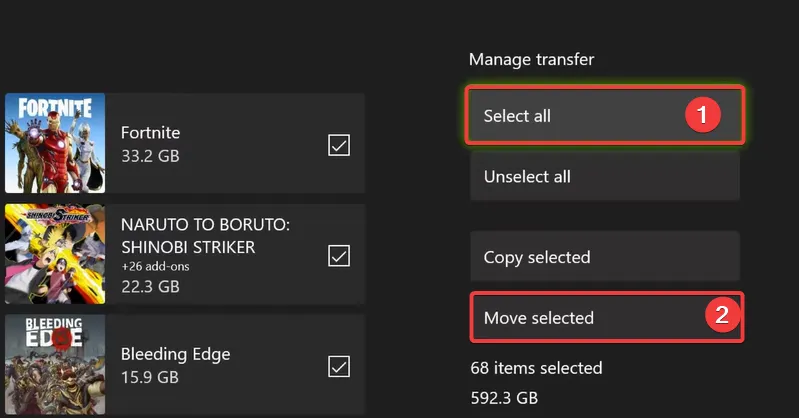
- Identificer din destinationsplacering, og forsøg at installere opdateringen igen.
3. Fabriksindstil Xbox
- Få adgang til menuen ved at trykke på Xbox -knappen på din konsol.

- Naviger til Profil & System .
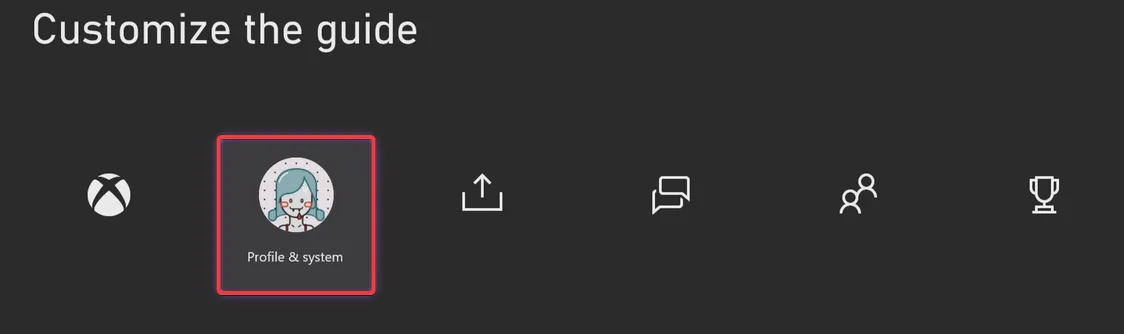
- Vælg Indstillinger .
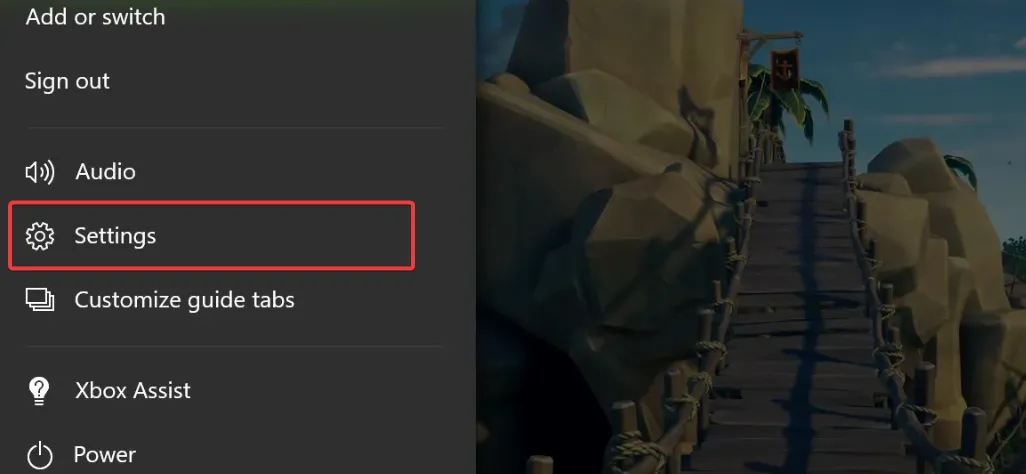
- Vælg System fra venstre rude.
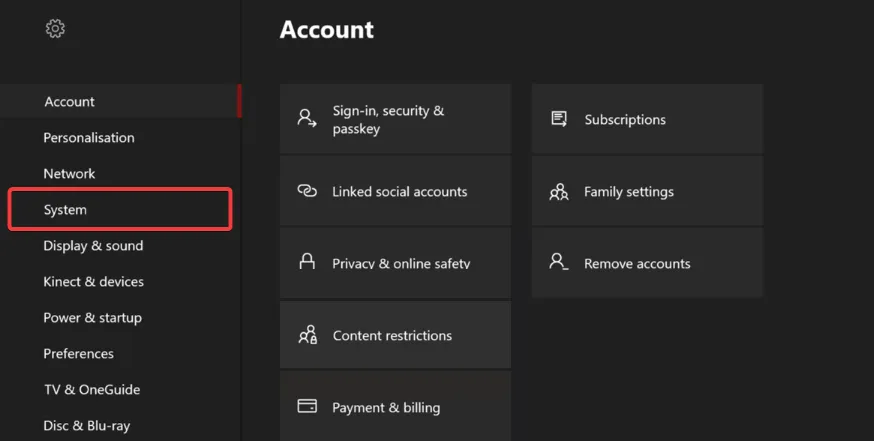
- Vælg Konsolinfo , og fortsæt derefter med Nulstil konsol .
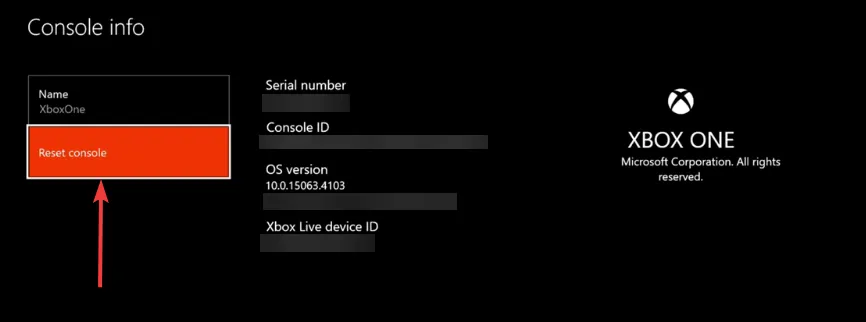
Disse enkle metoder kan hjælpe dig med at lindre 0xd05e0126-fejlen på din Xbox-konsol. Ovenstående løsninger er sorteret for at guide dig fra de enkleste til mere komplekse tilgange, og opmuntre dig til at prøve det, der passer bedst til din situation.
Din feedback er værdifuld; del venligst dine erfaringer i kommentarerne nedenfor om, hvilke løsninger der effektivt løste problemerne for dig.
Yderligere indsigt
1. Hvad forårsager fejlen 0xd05e0126?
0xd05e0126-fejlen opstår typisk på grund af beskadigede opdateringsfiler, lagringsproblemer på Xbox eller ustabile internetforbindelser.
2. Kan jeg undgå at få fejlen 0xd05e0126 i fremtiden?
For at reducere risikoen for at støde på 0xd05e0126-fejlen skal du bevare nok ledig plads på din konsol, sikre stabile internetforbindelser og jævnligt tjekke for systemopdateringer.
3. Er det sikkert at udføre en fabriksindstilling på min Xbox?
Ja, en fabriksnulstilling er sikker og kan afhjælpe mange vedvarende problemer. Sørg dog for at sikkerhedskopiere dine data for at undgå at miste værdifulde filer eller fremskridt.
Skriv et svar